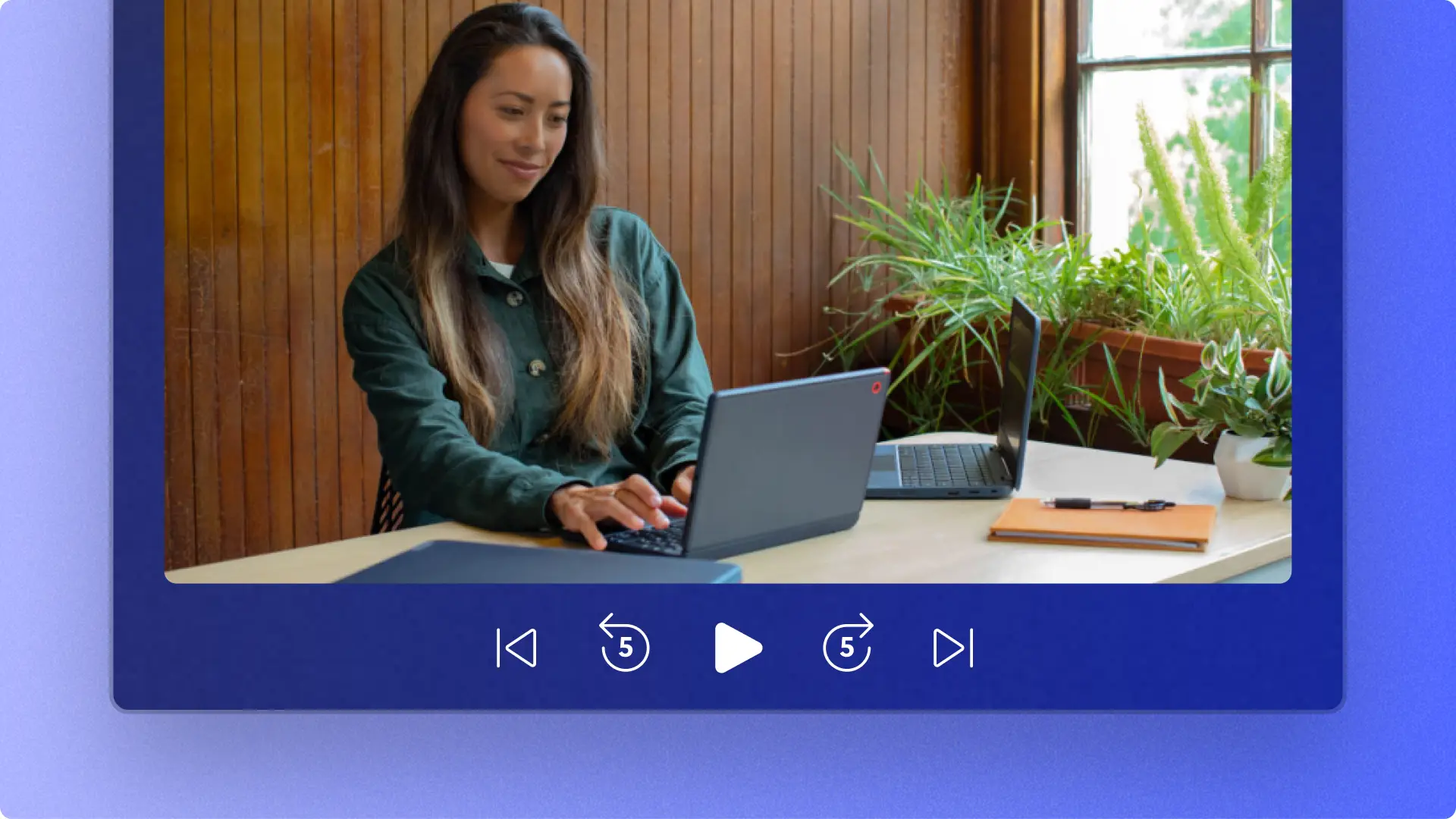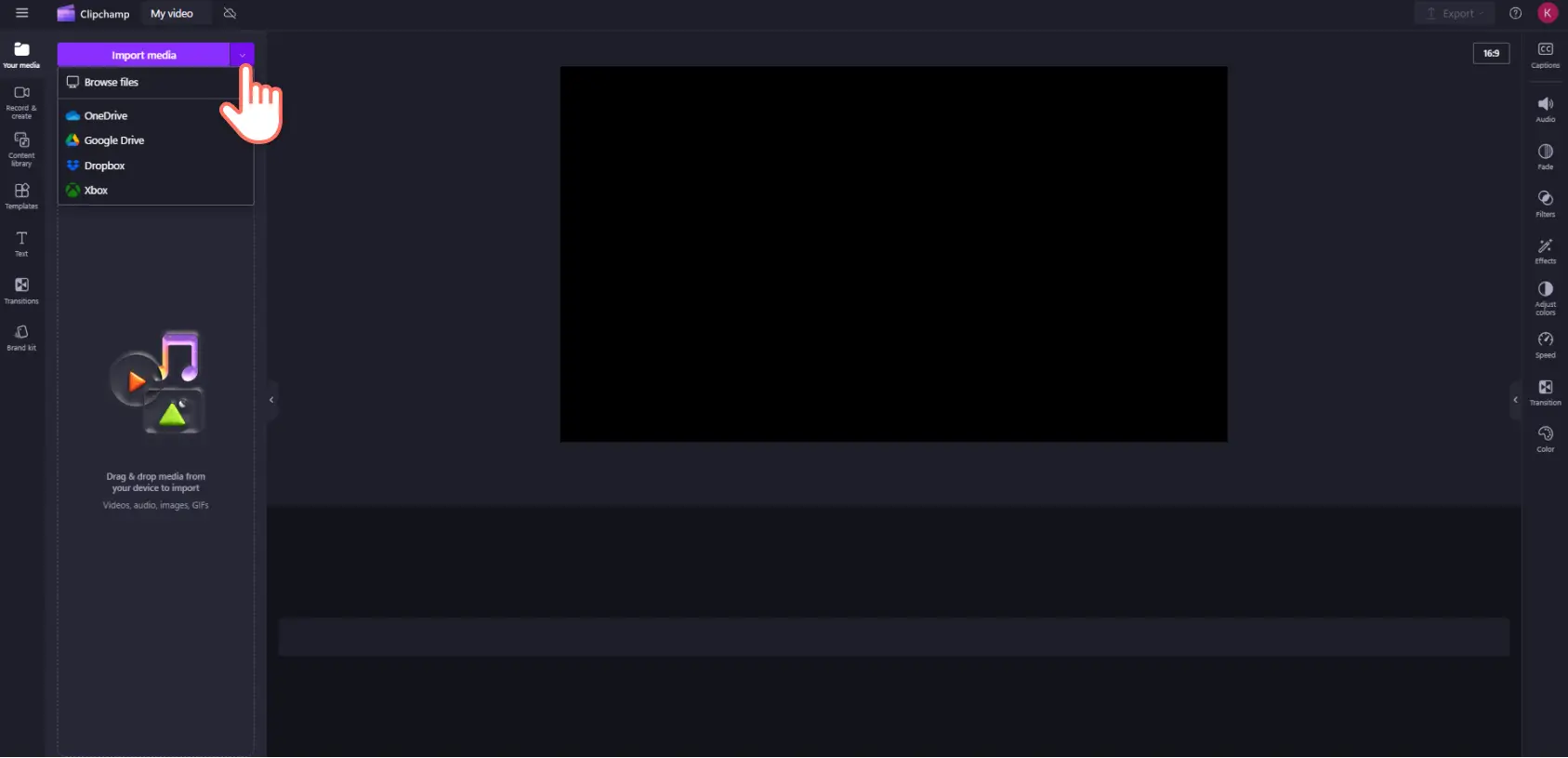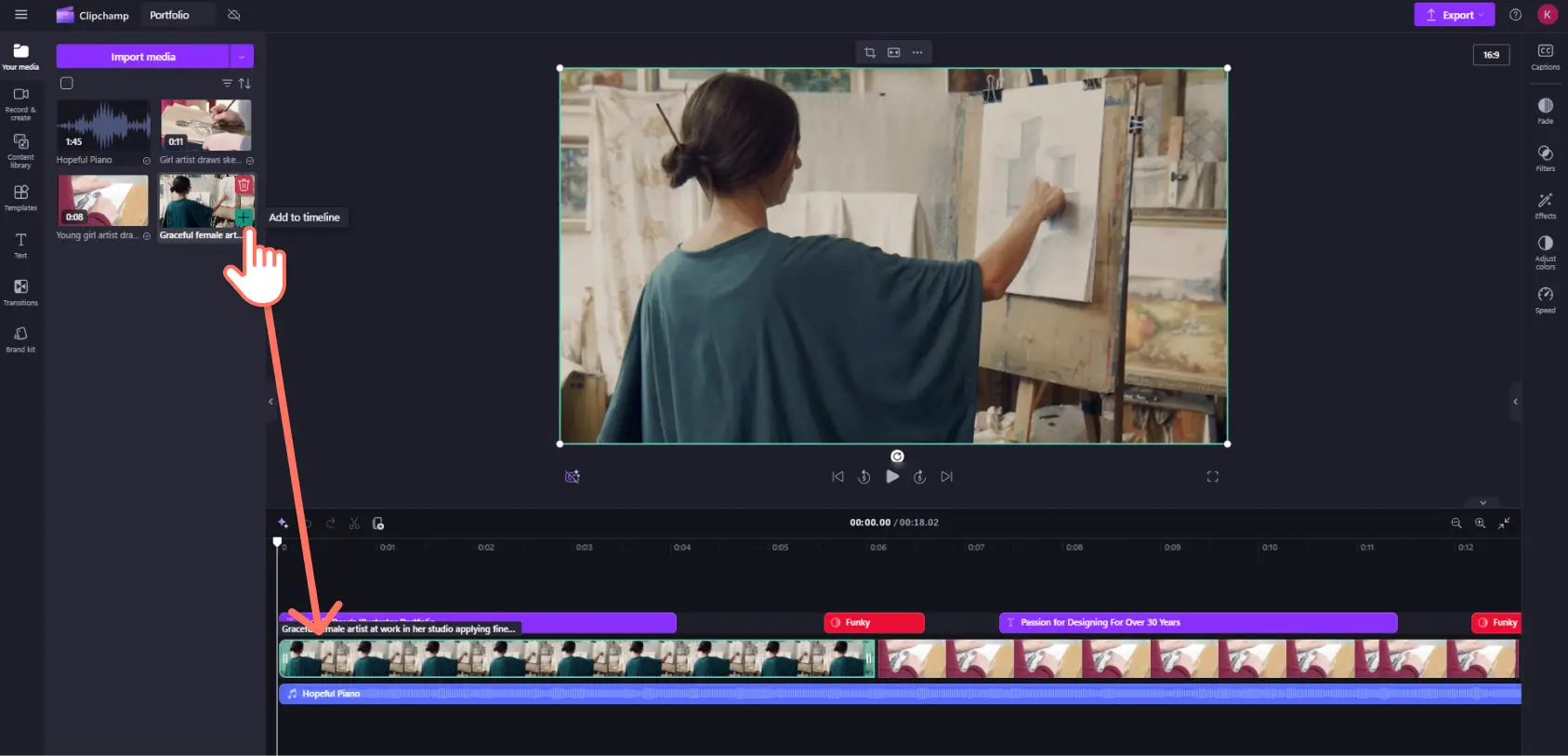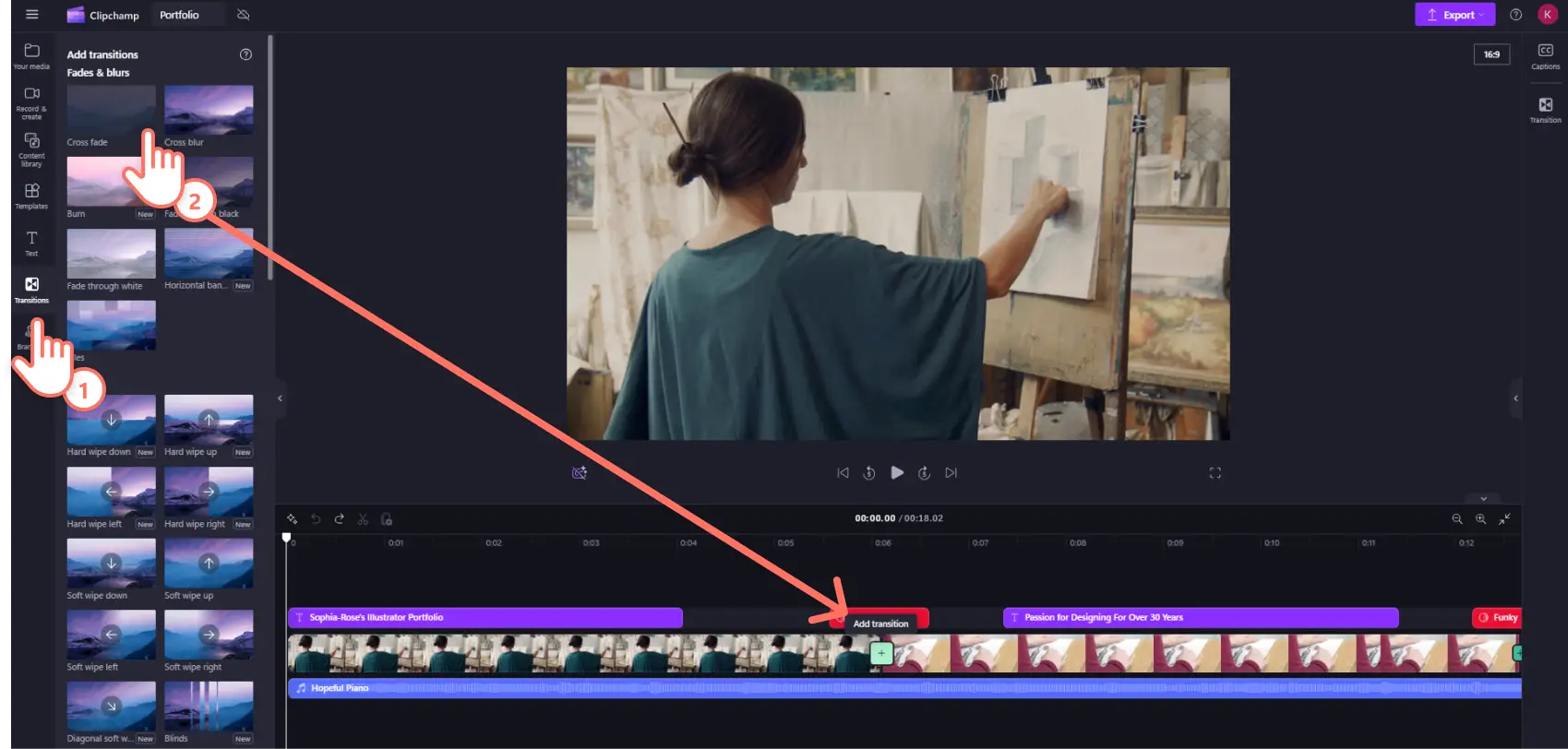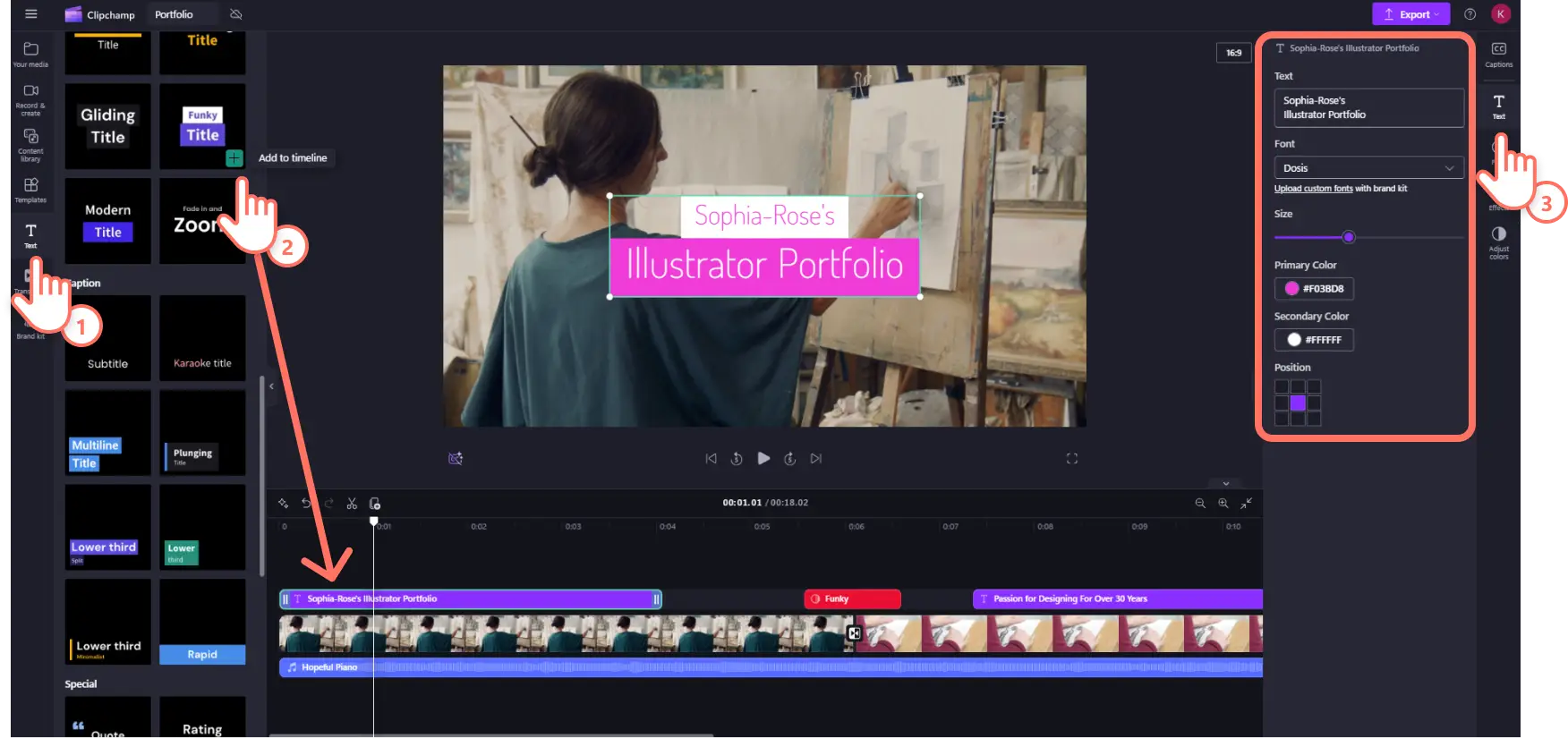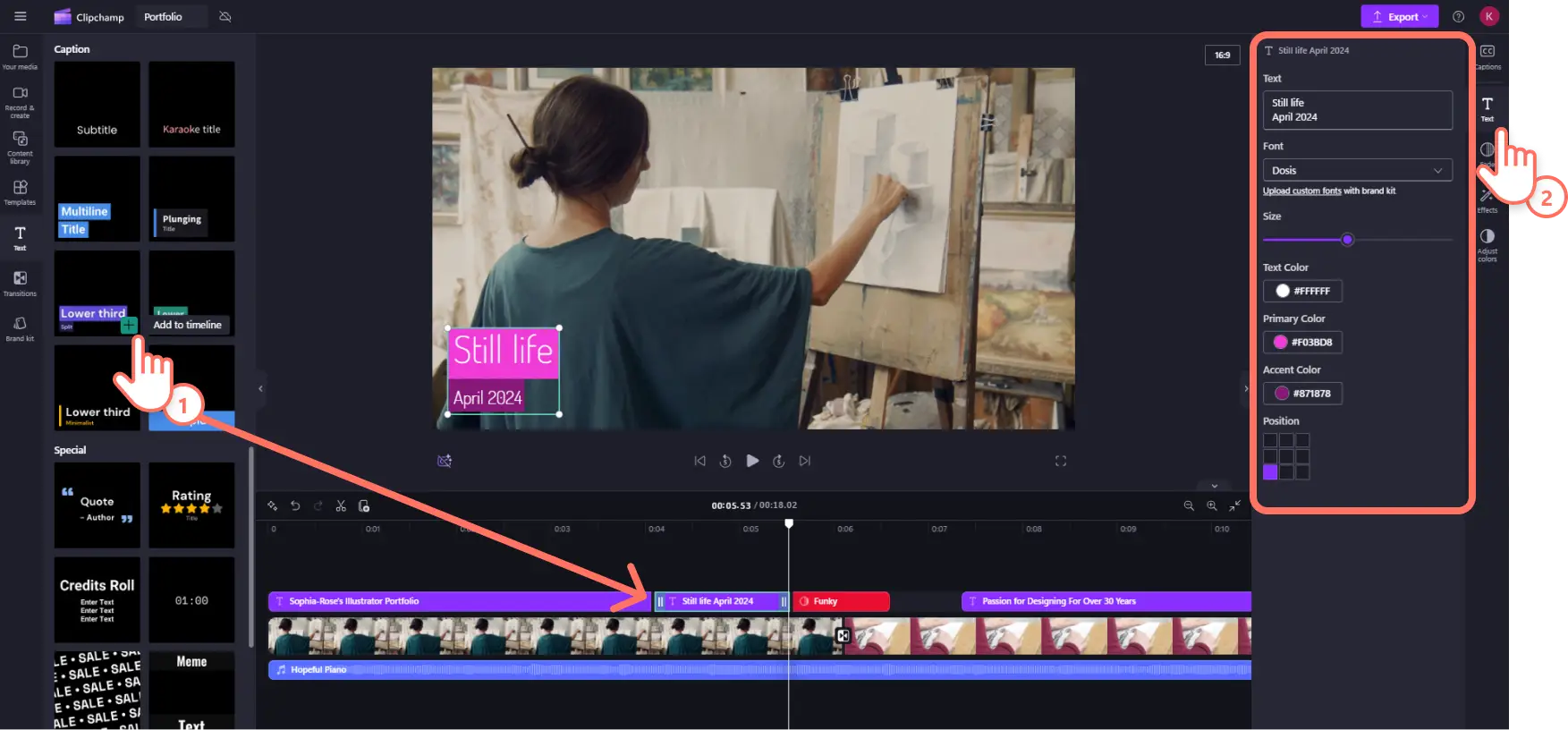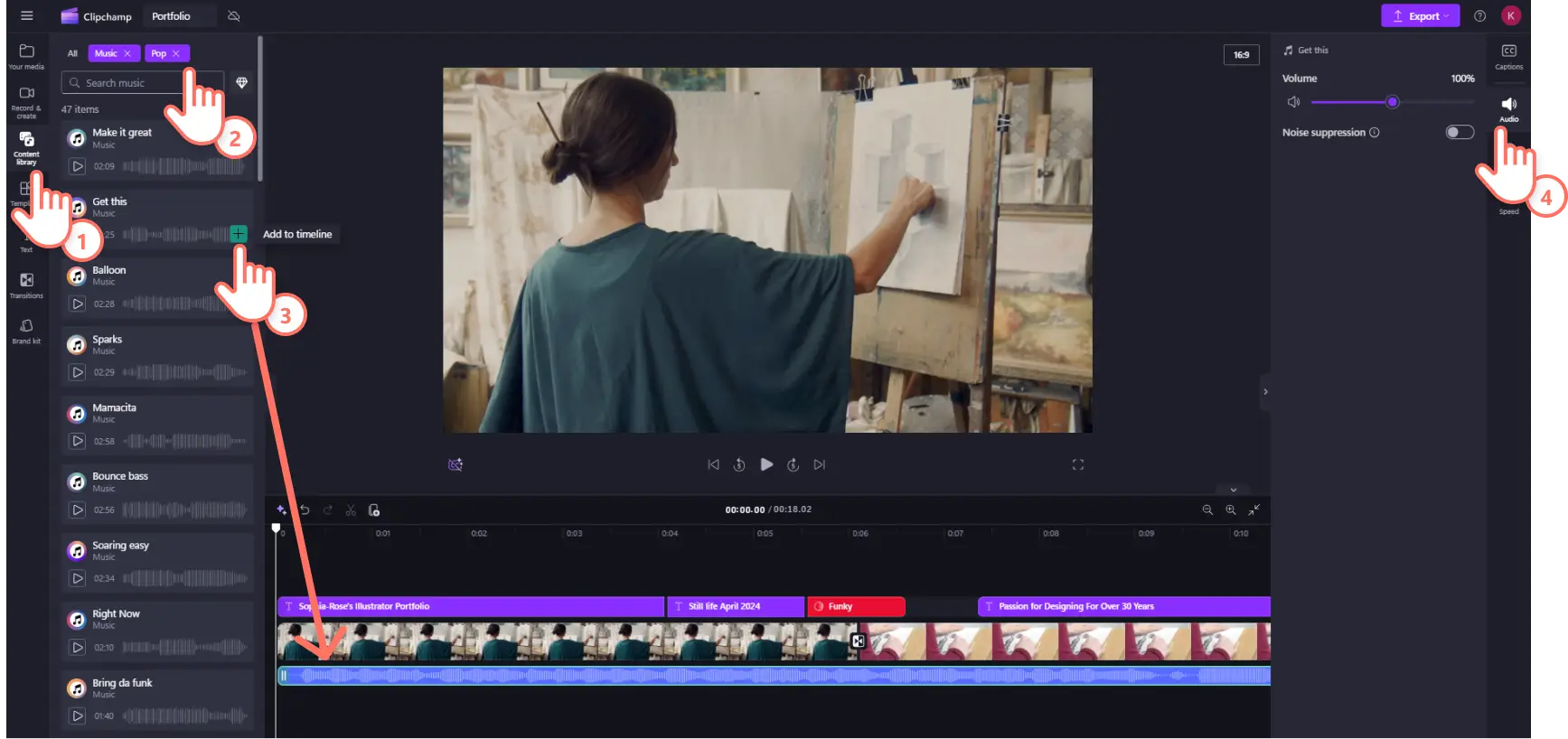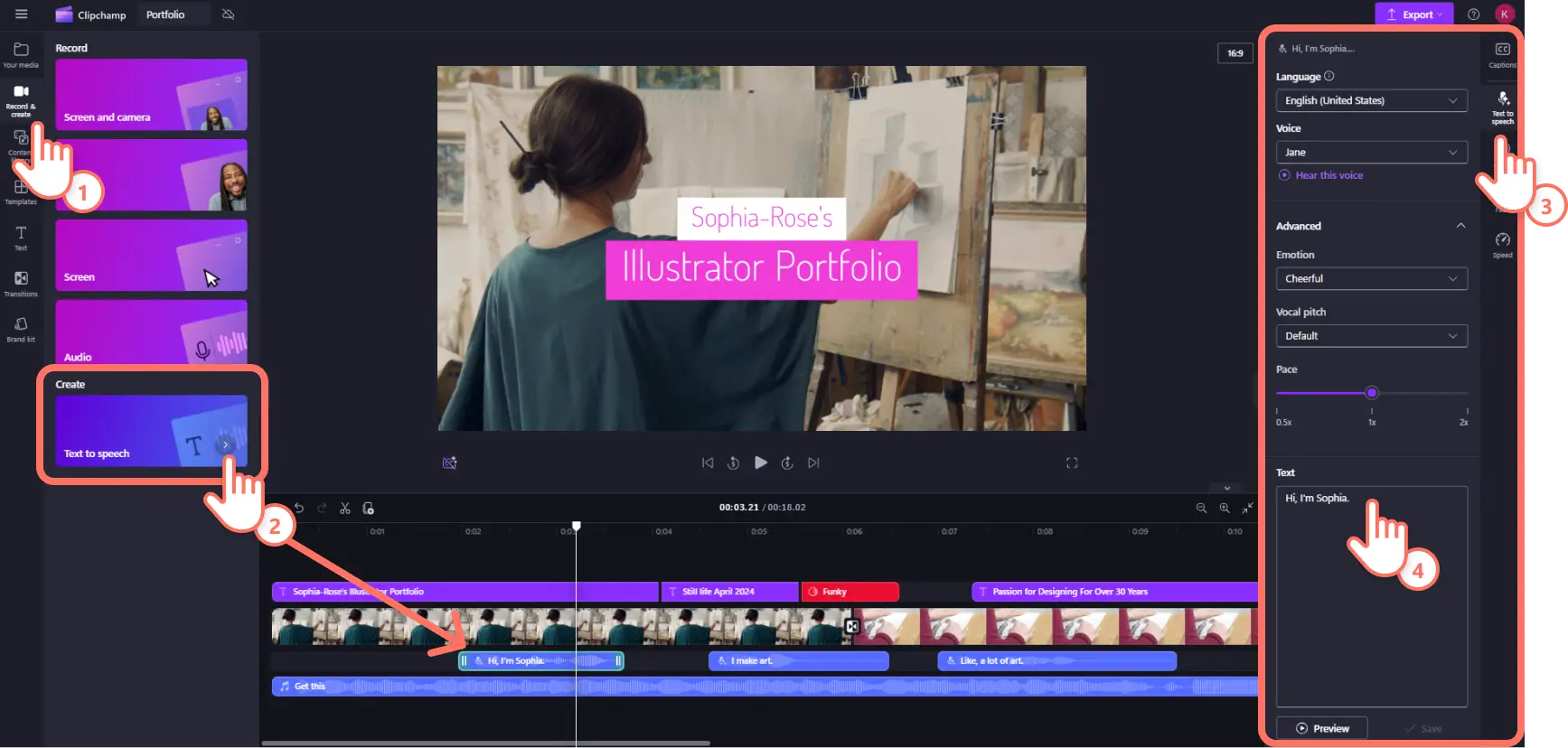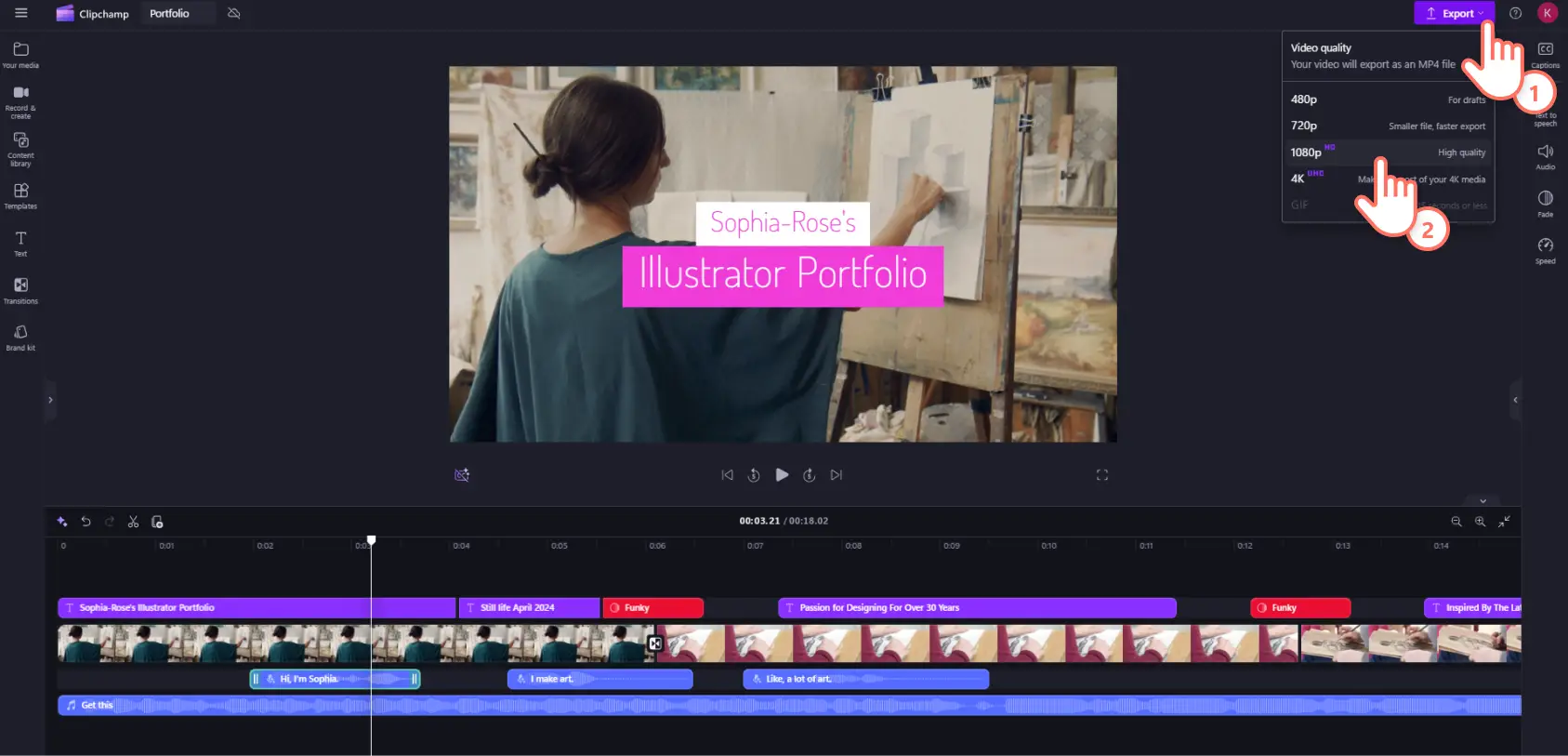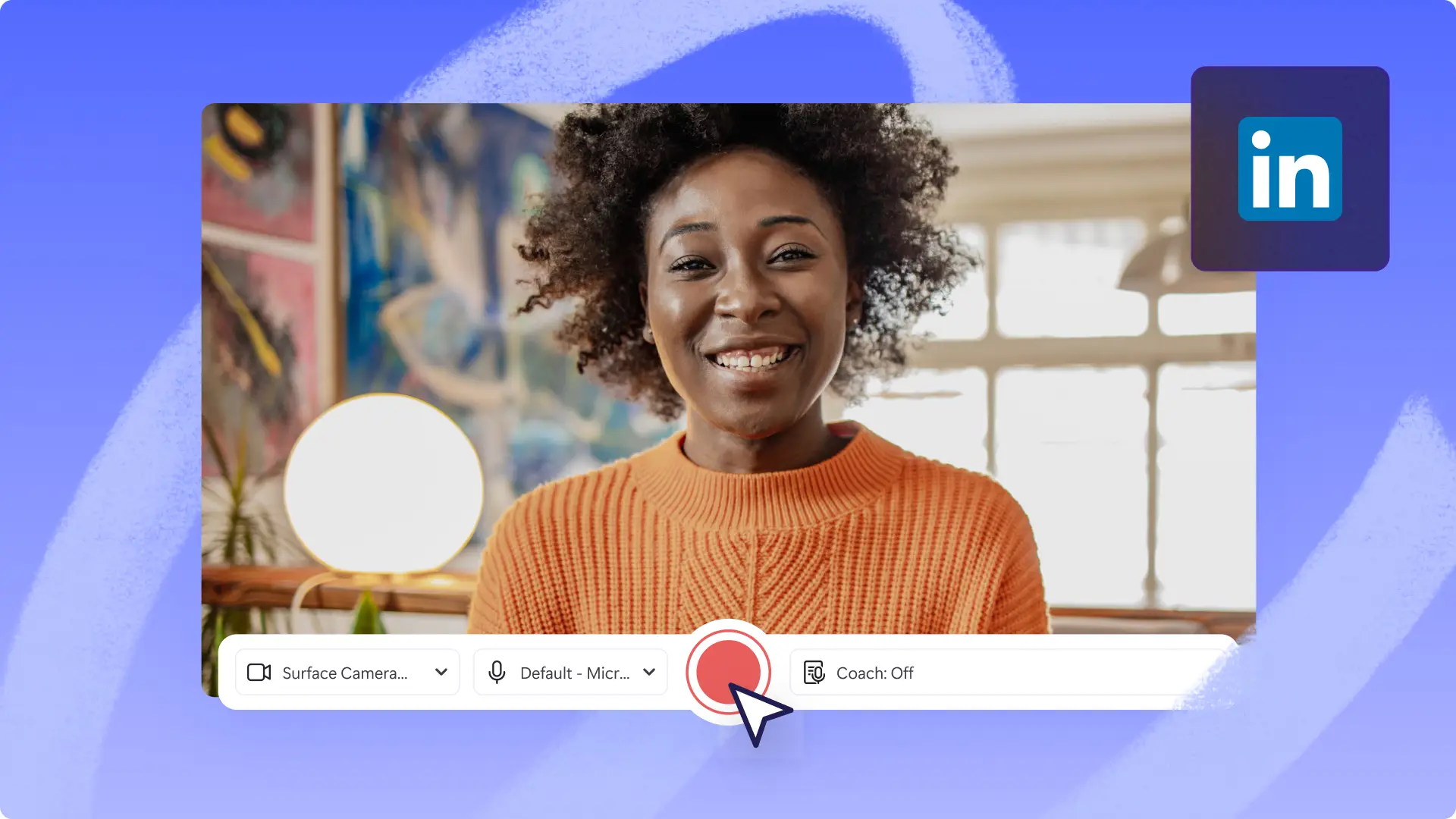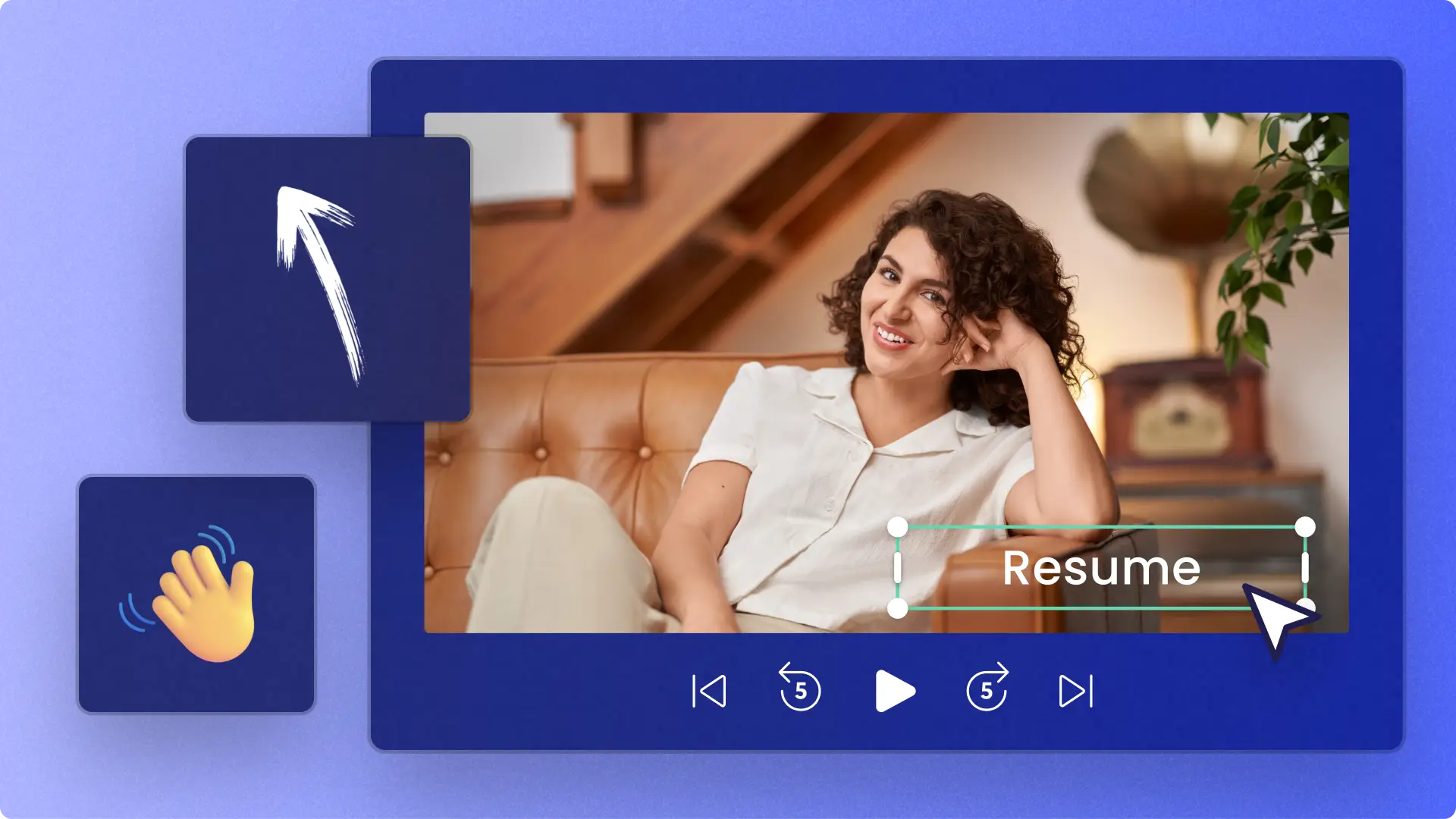Lưu ý! Ảnh chụp màn hình trong bài viết này có nguồn gốc từ Clipchamp dành cho tài khoản trường học và các nguyên tắc tương tự được áp dụng cho Clipchamp dành cho tài khoản cơ quan. Hướng dẫn cho tài khoản cá nhân Clipchamp có thể sẽ khác. Tìm hiểu thêm.
Trên trang này
Nếu bạn muốn nổi bật giữa đám đông khi ứng tuyển vào một công việc hoặc ghi danh vào trường đại học, hãy thử tạo một danh mục video và gửi kèm theo hồ sơ ứng tuyển/ghi danh của mình. Danh mục video là một cách sáng tạo và độc đáo giúp bạn có lợi thế cạnh tranh khi ứng tuyển vào đại học hoặc tham gia lực lượng lao động. Chúng thể hiện kỹ năng, đam mê và kiến thức của bạn, đồng thời thu hút các quản lý tuyển dụng và hội đồng tuyển sinh bằng sự cuốn hút trong tính cách và khả năng biên tập video đầy ấn tượng của bạn. Chúng tôi đã tổng hợp mọi ví dụ truyền cảm hứng và mẹo dưới đây để giúp bạn lập kế hoạch và tạo một danh mục video trên Clipchamp, giúp bạn dẫn đầu cuộc cạnh tranh khi xin nhập học hoặc tìm việc.
Danh mục video là gì?
Danh mục video là một video ngắn dài khoảng 60 – 90 giây, tổng hợp những điểm nổi bật trong sự nghiệp hoặc học vấn. Chúng thường có dạng thức video trình chiếu, kết hợp giữa video và hình ảnh tĩnh.
Danh mục video nghe giống sơ yếu lý lịch dạng video nhưng chúng có chức năng khác. Sơ yếu lý lịch video ghi lại kinh nghiệm làm việc cũng như bộ kỹ năng của bạn. Trong khi đó, danh mục video đóng vai trò bổ trợ cho video sơ yếu lý lịch của bạn, là một hình thức riêng giới thiệu lịch sử công việc và cá nhân của bạn.
Các chuyên gia sáng tạo và người làm việc tự do thường sử dụng danh mục video trên website cá nhân để giới thiệu các dự án đã hoàn thiện đến các nhà tuyển dụng, quản lý tuyển dụng, khách hàng, và thương hiệu tiềm năng. Sinh viên có thể sử dụng danh mục video để thể hiện thành tích học tập và sở thích cá nhân của mình trước các hội đồng tuyển sinh đại học, chương trình thực tập hoặc các câu lạc bộ sinh viên.
Danh mục video có thể được lưu trữ trên một website cá nhân, chia sẻ qua OneDrive riêng tư, tải lên YouTube hoặc đính kèm vào một nền tảng làm việc tự do như Upwork.
Ai nên tạo danh mục video?
Sinh viên
Sinh viên có thể sử dụng danh mục video để hỗ trợ sự nghiệp học tập của mình, như nộp hồ sơ xin vào đại học hoặc gia nhập lực lượng lao động bằng cách thể hiện sự quan tâm đến một vị trí thực tập. Chúng thường kèm theo một thư giới thiệu hoặc sơ yếu lý lịch Microsoft Word và thể hiện các công trình của sinh viên để tìm kiếm một cơ hội thực tập hoặc vai trò sáng tạo cho công việc bán thời gian hoặc toàn thời gian. Nhiều trường đại học yêu cầu video danh mục cho các khóa học sáng tạo như quay phim và nghệ thuật biểu diễn.
Người tìm việc
Các chuyên gia dày dặn kinh nghiệm có thể sử dụng danh mục video doanh nghiệp để làm nổi bật những cột mốc quan trọng nhất trong sự nghiệp của mình. Một số thành tích nên được thể hiện bằng hình ảnh, điều này sẽ giúp bạn tạo được lợi thế so với các ứng viên khác. Các quản lý dự án có thể bao gồm các nghiên cứu trường hợp về sản phẩm đã ra mắt. Các nhà thiết kế đồ họa có thể kể chuyện và giới thiệu các dự án trực tiếp của mình. Kỹ sư podcast có thể chia sẻ âm thanh và video của các đoạn ghi âm đã được trộn và tinh chỉnh. Việc sản xuất và lưu trữ video cũng giúp bạn trông chăm chỉ và sáng tạo.
Người làm việc tự do
Những người sáng tạo chuyên nghiệp, khi cung cấp dịch vụ của họ, cần phải đưa ra ví dụ về công việc của mình và các khách hàng trước đây để giới thiệu với các khách hàng tiềm năng và quản lý tuyển dụng. Việc giới thiệu công việc của bạn trong thực tế sẽ giúp thu hút thêm nhiều cơ hội công việc cho những người làm việc sáng tạo, đặc biệt là biên tập viên video, nhà thiết kế, nhà thiết kế đồ họa và lập trình viên website.
Cách tạo danh mục video
Chọn mục tiêu và đối tượng
Hãy viết một tuyên bố rõ ràng về mục tiêu của video danh mục và ai sẽ là người xem video đó. Một mục đích đơn giản và đối tượng mục tiêu sẽ giúp bạn cấu trúc và sắp xếp hình ảnh cũng như âm thanh đi kèm.
Thu thập điểm nổi bật về sự nghiệp và video clip
Giờ đã đến phần hay nhất! Tìm lại những bức ảnh và video điểm nổi bật trong sự nghiệp của bạn. Tìm kiếm nhiều hình ảnh và video khác nhau từ cùng một mốc thời gian để làm cho hình ảnh của bạn thêm sinh động. Bạn không cần đưa vào toàn bộ các video clip; bạn chỉ cần chọn phần hay nhất của mỗi video cho video điểm nổi bật của mình.
Xây dựng câu chuyện
Sau khi bạn đã tập hợp tất cả các điểm nổi bật trong sự nghiệp và các dự án của mình, hãy phác thảo cách bạn sẽ sắp xếp chúng để kể lại câu chuyện về kinh nghiệm nghề nghiệp của mình. Bạn có thể tập trung vào cách bạn trở thành chuyên gia trong lĩnh vực của mình và sử dụng những điểm nổi bật trong sự nghiệp đi kèm như những bước tiến liên tiếp trong câu chuyện. Đây là một dạng thức liên quan, vì vậy hãy tham khảo hướng dẫn của chúng tôi về cách viết kịch bản sơ yếu lý lịch video để lấy cảm hứng viết kịch bản danh mục video.
Tạo video trình chiếu
Sử dụng cấu trúc tường thuật của bạn và tổng hợp những điểm nổi bật trong sự nghiệp để tạo ra một video trình chiếu. Đây là công thức đơn giản và hiệu quả để kết hợp ảnh và video, vì bạn có thể hiển thị chúng cạnh nhau. Bạn cũng có thể thêm các lớp phủ video như ảnh và các hình ảnh khác, chẳng hạn như đồ họa hoạt hình, lên video của mình để làm cho hình ảnh trở nên hấp dẫn hơn. Cũng sẽ rất hữu ích nếu bạn có ít phương tiện hơn cho một dự án. Sử dụng video để thể hiện các điểm nổi bật với hành động và hiệu ứng di chuyển. Sau đó, hãy sử dụng hình ảnh tĩnh để điều chỉnh nhịp độ và tạo thời gian cho mỗi khoảnh khắc để đối tượng nhớ đến.
3 ví dụ xuất sắc về danh mục video kèm theo mẹo
Video danh mục dự tuyển đại học
Nội dung gửi danh mục video này cho Đại học Brown là một màn trình diễn cuốn hút của sự sáng tạo và cá tính. Sinh viên sử dụng sở thích về nghệ thuật thẻ bài của mình để làm nổi bật nội dung gửi, trình bày sự kết hợp giữa những bức ảnh và video về kỹ thuật uốn bài và các chiêu trò, đồng thời tận dụng sở thích này để tạo ấn tượng sâu sắc.
Mẹo: Sinh viên và người sáng tạo nội dung có thể tái tạo phong cách video này bằng cách quay video bằng webcam cho cảnh chính, sau đó ghi âm để thuyết minh cho các hình ảnh khác.
Danh mục video cho người làm việc tự do
Người biên tập video này khéo léo thể hiện kỹ năng biên tập video của mình theo thời gian thực trong một danh mục video đơn giản nhưng đáng nhớ. Phụ đề truyền đạt rõ ràng các hiệu ứng biên tập và kỹ năng của anh ấy. Anh cũng sử dụng hiệu ứng chuyển tiếp một cách thông minh để thể hiện sự khác biệt giữa đoạn phim thô và các video đã được biên tập hoàn chỉnh.
Mẹo: Những người làm việc tự do sáng tạo có thể tái tạo video này với hiệu ứng văn bản động và sử dụng âm thanh chuyên nghiệp miễn phí bản quyền để tạo ra một bản nhạc mượt mà và tinh tế.
Danh mục video của một công ty nhỏ
Video danh mục quảng cáo của công ty này truyền tải thương hiệu của công ty đồng thời thể hiện những gì họ làm. Họ đạt được điều này nhờ vào sự kết hợp điện ảnh của nhạc cảm động, các hiệu ứng chữ động và phần lồng tiếng đầy kịch tính.
Mẹo: Các doanh nghiệp khởi nghiệp và những người mới kinh doanh có thể sao chép dạng thức này cho danh mục video công ty bằng cách sử dụng phụ đề để tiếp cận khán giả toàn cầu và công cụ bộ nhận diện thương hiệu Clipchamp để tùy chỉnh với logo, màu sắc và phông chữ của công ty.
Bạn đã sẵn sàng tạo video danh mục của riêng mình chưa? Việc tạo danh mục video trở nên đơn giản với Clipchamp, cho dù bạn bắt đầu từ đầu hay sử dụng các mẫu danh mục. Hãy theo dõi hướng dẫn từng bước của chúng tôi về cách biến các điểm nổi bật sáng tạo và trong sự nghiệp của bạn thành một danh mục video hấp dẫn.
Cách tạo danh mục video trong Clipchamp
Bước 1: Nhập phương tiện của bạn hoặc chọn cảnh quay chuyên nghiệp
Khi bạn đã tập hợp tất cả những điểm nổi bật trong sự nghiệp dưới dạng hình ảnh và video, hãy tải chúng lên trình biên tập video Clipchamp. Chọn tab phương tiện trên thanh công cụ, sau đó bấm nút nhập phương tiện để tải tệp lên từ thiết bị. Hoặc bạn có thể kết nối với dịch vụ chia sẻ tệp trên đám mây như OneDrive.
Khi các tài nguyên video của bạn đã được tải lên, hãy kéo và thả chúng vào dòng thời gian để bắt đầu biên tập.
Bước 2: Thêm hiệu ứng chuyển tiếp trong video
Hiệu ứng chuyển tiếp mượt mà và sinh động không chỉ làm tăng tính cá nhân cho video của bạn mà còn giúp điều chỉnh nhịp độ hình ảnh một cách tổng thể. Để thêm hiệu ứng chuyển tiếp vào video của bạn, hãy chọn tab hiệu ứng chuyển tiếp trên thanh công cụ. Cuộn xuống cho đến khi bạn tìm được hiệu ứng chuyển tiếp hoàn hảo, sau đó kéo và thả hiệu ứng đó vào giữa hai video clip.
Bước 3: Thêm tiêu đề và văn bản động
Sử dụng văn bản và tiêu đề động để truyền tải thông tin quan trọng đồng thời thể hiện thương hiệu của bạn. Nhấp vào tab văn bản trên thanh công cụ và cuộn qua các tùy chọn văn bản cho đến khi bạn tìm được kiểu tiêu đề phù hợp cho video của mình. Sau đó, kéo và thả video vào dòng thời gian. Bạn có thể thay đổi màu sắc và các cài đặt phông chữ khác trong tab văn bản trên pa nen thuộc tính.
Để chia sẻ thông tin quan trọng nhằm nâng cao sự mượt mà của video, hãy sử dụng đồ họa bảng chữ động để thêm phong cách và màu sắc cho video của bạn.
Bước 4: Thêm nhạc và phần lồng tiếng
Chọn một bản nhạc phù hợp với không khí của danh mục video chuyên nghiệp và thể hiện thương hiệu cá nhân của bạn. Thư viện âm thanh của Clipchamp chứa đầy các bộ nhạc nền miễn phí bản quyền với nhiều thể loại khác nhau, giúp danh mục video của bạn có nhạc cuốn hút và đầy ý nghĩa.
Bấm vào tab thư viện nội dung trên thanh công cụ, sau đó chọn tùy chọn âm nhạc từ menu thả xuống âm thanh. Cuộn qua các lựa chọn theo thể loại hoặc nhập từ khóa vào thanh tìm kiếm. Bạn có thể xem trước âm thanh từ trong thanh công cụ. Khi đã tìm thấy một video clip, bạn hãy kéo và thả video đó vào dòng thời gian.
Tiếp theo, hãy kể lại danh mục video của bạn bằng một giọng lồng tiếng do AI tạo chân thực và sống động, sử dụng công cụ chuyển văn bản thành giọng nói của chúng tôi. Nhanh chóng biến ngôn từ thành giọng lồng tiếng chất lượng chuyên nghiệp. Bấm vào tab ghi và tạo trên thanh công cụ, rồi chọn chuyển văn bản thành giọng nói. Thao tác này sẽ tự động thêm nội dung văn bản vào dòng thời gian. Chuyển đến tab chuyển văn bản thành giọng nói đã mở trong pa nen thuộc tính để nhập văn bản và chọn cài đặt lồng tiếng. Tại đây, bạn có thể thay đổi giọng nói và điều chỉnh tông, tốc độ, cũng như cảm xúc cho phần lồng tiếng của mình.
Bước 5: Xem trước và lưu video
Khi bạn đã biên tập xong và sẵn sàng chia sẻ danh mục video của mình với mọi người, hãy xem trước video hoàn chỉnh để đảm bảo mọi thứ đều hoàn hảo. Bấm vào nút phát bên dưới cửa sổ xem trước để xem trước. Khi đã sẵn sàng lưu video, hãy bấm vào nút xuất rồi chọn độ phân giải video mà bạn muốn. Bạn nên chọn độ phân giải 1080p HD để có chất lượng video cao nhất. Bạn có thể sử dụng tính năng tích hợp OneDrive của chúng tôi để tải lên OneDrive ngay lập tức.
Cũng giống như những sinh viên tài năng và những chuyên gia công việc tạo ra kiểu video này, danh mục video có đủ mọi hình dạng và kích cỡ. Hãy học cách nâng cao các bản trình bày video hoặc nếu bạn đang tìm kiếm những nguồn cảm hứng khác, hãy tham khảo các hướng dẫn của chúng tôi về ý tưởng dự án video cho trường học.
Bắt đầu tạo danh mục video đáng nhớ cho trường học và dành được công việc với Clipchamp dành cho giáo dục hoặc với trình biên tập video trực tuyến Clipchamp.